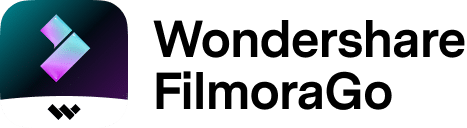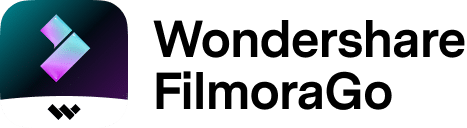
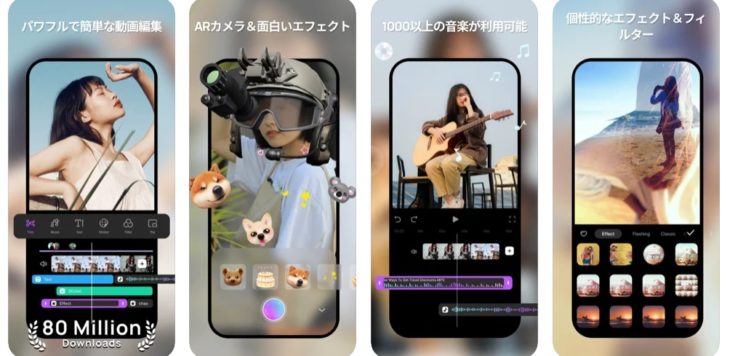
FilmoraGo(Wondershare)は初心者でも簡単にクオリティにの高い動画を作ることができる動画編集アプリです。ビデオ作成や映像編集がこのアプリ1つで思い通りの映像を作り上げることができます。
動画編集に必要な機能が全て揃っている点が人気です。
YoutubeやTikTokだけでなく、各種SNSでも動画投稿が可能で、多くの人が気軽に映像をアップロードしています。
少し前までは、動画編集と言うとパソコンで行うことが当たり前でしたが、今ではデバイスが高性能になったおかげで、iPhoneやスマホやiPadなどで、気軽に行うことができます。
ただ、世の中にはたくさんの動画編集アプリがあり、どれを使えば良いか迷ってしまう人も多いです。
それぞれ動画編集アプリによってメリット・デメリットがありますが、今回は動画編集が初心者や初めてという人に特におすすめなWondershare(ワンダーシェアー)のFilmoraGoという動画編集アプリを紹介させていただきます。
FilmoraGoの5つのおすすめポイント
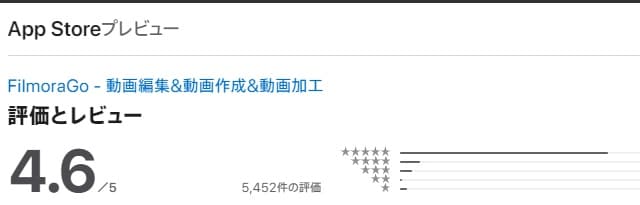
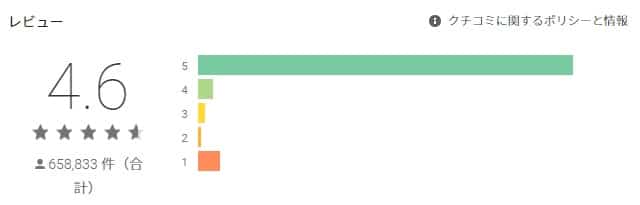
FilmoraGoはアプリのダウンロードサービスであるApp StoreやGoogle Playでかなりの高評価を得ている動画編集アプリです。特に動画編集の初心者や中級者の方やおすすめできるアプリです。
シンプルな操作性と多彩な編集機能で世界中で大人気のFilmoraGoを使う上で、動画編集アプリとしておすすめできるポイントをまとめました。
一番のおすすめポイントは様々なテンプレートが使えて自動で動画編集ができる点です。
FilmoraGoで具体的に何ができるか知りたい方や、世の中にたくさん種類のある動画編集アプリの中で、どのアプリを使えば良いか迷われている方の、選定の参考にしてみてください。

FilmoraGoは無料で使える(広告あり)
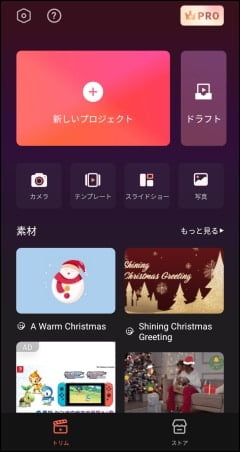
動画編集アプリは無料や有料で使えるものいろいろありますが、FilmoraGoは基本的に無料でアプリを使うことができます。(有料版のFilmoraGo Proというアプリもあります)
無料で使える多くの動画編集アプリでは、一部の機能が制限されていたり、編集できる動画の長さや解像度に制限があったり、広告やウォーターマーク(ロゴ)があったりします。(動画を書き出しする時に、アプリのロゴなどが表示される)
FilmoraGoアプリでも無料版はこれらの機能に一部制限がありますが、無料版でもかなり機能が充実していて、質が高くて凝った編集まで、このアプリ1つでできてしまいます。(編集の機能に関しての制限は少ないです。)
多くの人がこういった無料のアプリでの制限の中で、一番使いづらい点が、広告やウォーターマーク(ロゴ)が勝手に動画内に組み込まれて表示されてしまうことではないでしょうか。
FilmoraGoアプリでも、無料で利用する場合は、広告(透かし/ウォーターマーク)が動画全体の画面の右下にロゴの表示と、動画の最後に広告(ロゴ)が表示されます。
サンプル画像は動画の保存後に表示される画面右下にロゴと、最後に2秒間ほど表示される広告(ロゴ)です。
有料(課金)のFilmoraGo Proというバージョンでこれらの広告(透かし/ウォーターマーク)を無くすことができるので、広告がない方が良い場合は、有料版を検討してみるのが良いと思います。
広告はオシャレな感じなので、これは人によっては全然気にならない方もいると思います。
人によって気になる気にならない以外にも、作った動画を使う状況によっては、広告やウォーターマーク(ロゴ)が勝手に挿入されていても、全く問題なかったり気にしないケースもあると思います。
ただ、多くの場合はせっかく動画制作したのならば、動画の内容と関係ないものは表示させたくないと思う人が多いのではないでしょうか。
基本的に、動画編集アプリや動画作成アプリは、毎回同じアプリを使うことになります。
一度選んだアプリを動画編集の度に違うアプリを使うということはないので、いろいろなケースで使える汎用性の高いアプリがおすすめです。そういった面でも、広告なし(ウォーターマークなし)で使える動画編集アプリはいろいろなケースで気にせず使えるので重宝しますね。
FilmoraGoは無料で使える動画編集アプリですが、有料(課金)のFilmoraGo Proというバージョンがあります。
有料版のFilmoraGo Proと無料版のFilmoraGoとの違いは、以下のページで詳しく比較や解説をしているので参考にして下さい。
何か凝った動画編集をしたいと思っている人以外のほとんどの人は、無料のFilmoraGoアプリで十分満足できる機能があるので、まずは無料でFilmoraGoを使ってみて、もし必要な機能があったり、広告がない方が良いようだったら、有料のFilmoraGo Proを検討すれば良いと思います。
テンプレートやスライドショーで自動で超簡単にカッコイイ動画ができる
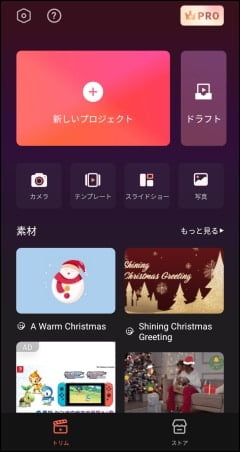
SNSにビデオを投稿したり、友達と気軽に動画を見せあったりと、もっと簡単にカッコイイ動画を作りたいと思っている人は多いと思います。
そんな要望に応えるべく、FilmoraGoには自動で動画を編集してくれる機能がついています。それが「テンプレート」や「スライドショー」という機能です。これがメチャクチャ便利です。しかもカッコイイ。
操作はものすごく簡単で、写真や動画を複数選ぶだけで、自動でカッコイイ動画ができてしまいます。
テンプレートやスライドショーにはテーマごとにいろいろなタイプがあり、自分が作りたいイメージの動画が直ぐにできます。
テンプレートの具体的な操作方法の流れは、ツールから写真やビデオの目的に合ったテンプレートを最初に選びます。
一覧表示にはテンプレートごとに必要な素材(写真や動画)の数と、テンプレートによって作成される動画の長さが表示されているので、その情報も参考にしながら、自分の目的のテンプレートを選びます。
テンプレートを選択した後に、そのテンプレートで使う素材(写真や動画)を選んで完成です。
テーマは「おすすめ」「TikTok」「Instagram」「Music Beats」「Vlog」「Love」「Event」「Life」「New」などのカテゴリー分けされています。また、時期によっては「クリスマス」などのカテゴリーも追加されます。
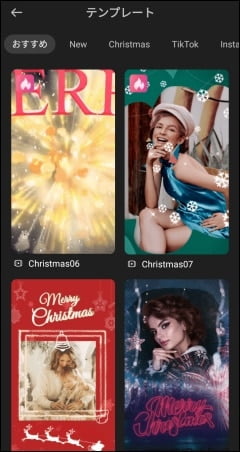
スライドショーの具体的な操作方法の流れは、初めに使用する素材(写真や動画)を複数選択します。特に数の制限などはありません。
その後に、「General」「Celebration」「Romantic」の3つのテーマが用意されているので、そのテーマの中にあるスライドショーの中から自分がお好みのものを選ぶと完成です。さらに追加で編集することも可能です。
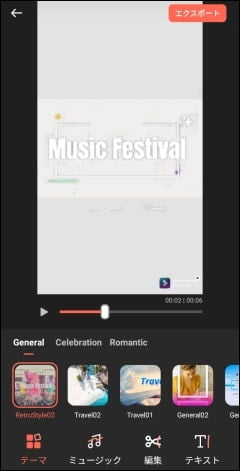
スライドショー毎に音楽が設定されていますが、自分でお好みの音楽を選ぶことができます。
初めに選択した素材(写真や動画)に新しく素材を追加したり、削除したり、並び替えをしたりすることも簡単にできます。
また、一部のスライドショーではテキストを編集することも可能です。
スライドショーによって違っていますが、1つの素材(写真や動画)で2秒から5秒程度になるので、作りたい動画に長さに制限がある場合は素材の数や、選択するスライドショーを変えることによって、完成の動画の長さを調整することができます。
テンプレートもスライドショーも、自分が選んだものを元に、あっという間に自動で動画が完成するので、SNSなどにオシャレでカッコイイ動画をどんどんアップすることができます。
素材が用意されている(著作権の心配がない)
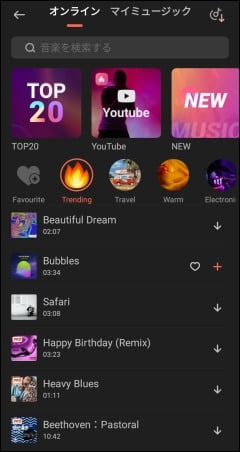
スマホに保存されている音楽から好きな曲を選ぶこともできますが、保存されている曲は好きなアーティストの曲ばかりという人も多いのではないかと思います。
それらの曲を使って動画編集した映像をSNSにアップするのは、著作権の観点から少しマズイです。
FilmoraGoには予め音楽や効果音などが用意されていて、それらを自由に使って動画編集することが可能です。(一部は有料版)
アプリ内の音楽や効果音を使って、YouTubeなどにアップロードしても著作権の問題はありません。
テンプレートに付随している音楽も問題なく使用することができます。
SNS投稿が直接できる
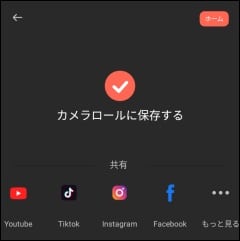
FilmoraGoのアプリにはカメラボタンがあり撮影もでき、アプリでそのまま撮影したものを直ぐに動画編集することも可能です。
だから、FilmoraGoは撮影した映像をSNSにアップしたいと思っている人にピッタリの動画作成アプリです。
動画編集して書き出し(エクスポート)した映像は、直接「Tiktok」「Instagram」「Facebook」「Youtube」などの各種SNSなどに共有することが可能です。
シンプルで使いやすい機能とインターフェイス
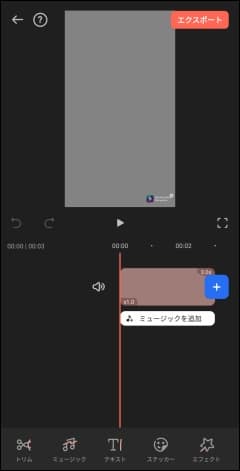
初心者でも使いやすいような、シンプルな操作画面となっています。
動画編集が初めての人でも、少し慣れれば直観的な操作で、ある程度の動画編集はラクラクできてしまいます。
具体的には以下のような内容が誰でも簡単にできます。
- 動画のカット(切り取り)や調整
- 用意されている音楽・文字・ステッカー(画像)の追加
- 画面サイズの調整やトリミング
- 作成した動画の書き出し(保存)やSNSなどへの共有
ほとんどの人は、動画編集する場合は上記のような編集をしたいと思って行っているのではないかと思うので、そのための機能が使いやすくシンプルにまとまっています。
また、先ほど少し説明しましたが、有料版と無料版ではそこまで多くの機能に制限があるわけではないので、以下に解説しているような高度な編集もすることができ、バランスの良いオールマイティーな動画編集アプリと言えます。
高機能で凝った編集もできる
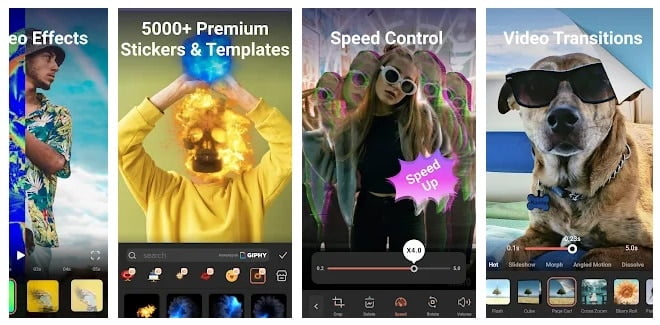
FilmoraGoは使い勝手がシンプルなだけではなく、高度な動画編集の機能もしっかり備わっています。
それらの機能は、動画編集アプリによっては、有料だったり課金しないと使えない機能だったり、そもそもそのような機能がついていない動画編集アプリも多くあります。
しかし、それらの高度な編集機能は、FilmoraGoなら無料で自由に使うことができます。
初めは初心者だったり不慣れな人にとって、動画編集というとなかなか難しそうなイメージがありますが、何度か動画編集をしていくうちに、使い方になれてくるといろいろなことがやってみたくなるものです。
ちょっと凝った編集をしたいと思った時にも、いろいろな高度な機能があるので、末永く満足できるアプリです。
具体的には以下のような機能が動画制作する時に使うことが可能となっています。
トランジション
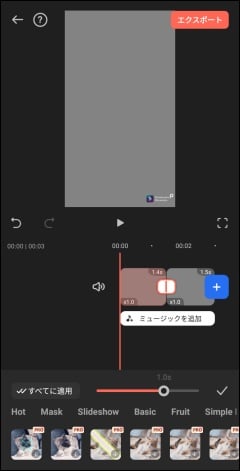
トランジションとは、動画と動画をつなぐときの切り替わりの効果や演出のことを言います。
基本的に動画制作の際は、複数の素材(動画や写真)を組み合わせて1つの映像を作りますが、そのカットとカットをただ組み合わせるだけでは、違和感と言うか味気ないというか、素人っぽい映像の展開にになってしまうので、切り替わり部分に特殊な編集効果(トランジション)を使うことによって、オシャレで違和感のない自然につながりのある動画を作ることができます。
FilmoraGoでは、編集画面にあるツールから写真や動画の切り替わり部分にボタン1つで簡単に追加でき、用意されている様々なトランジションを選んで加えることが可能です。加えたいトランジションはレビューとして直ぐに確認できるので、仕上がりを確認しながらトランジションを選ぶことができます。
さらに、実際に編集をしていてとても役立つのですが、FilmoraGoでは全ての動画や写真の切り替わり部分に、もし同じトランジションを使いたい場合は、簡単なボタン操作で、動画内の全ての切り替わりの繋ぎのシーンで、同じトランジションを追加することができ、編集作業がとても楽で効率的に編集ができます。
再生スピードの調整
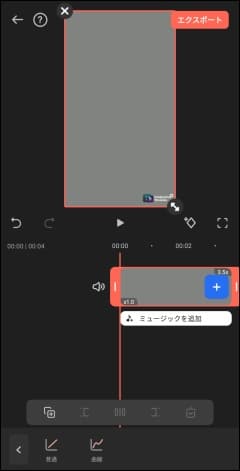
動画を部分的に再生スピードの調整をして、映像に緩急をつけることができます。
使用する動画編集ソフトや動画編集アプリによって呼び名は変わりますが、一般的にはスピードランプと呼ばれる機能です。
動画全体を均一にスピードを上げ下げする調整機能だけでなく、部分的に細かく調整してスピードに変化をつけれるので、注目させたい映像の一部にスローモーションをかけたり、突然スピードアップさせたりと、ビデオをドラマティックに仕上げることができます。
動画の長さを再生スピードを調整することによって、短く詰めてコンパクトに見せることで、視聴者を飽きさせずに動画を見せ続けることができたり、映像に緩急を付けることで特定の部分に集中させることができ、制作者の意図を伝えることができたりします。
アニメーションの追加
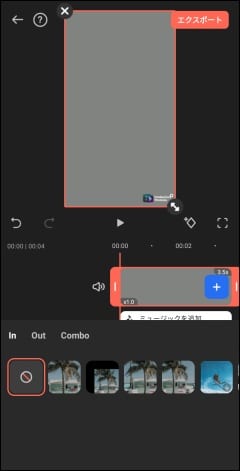
アニメーションとは、先ほど説明したトランジションのような効果を、カットとカットのつなぎ目に追加するのではなく、1つの動画自体に動きを加えることを言います。
アニメーションは「In」「Out」「Combo」とジャンル分けされているので、意図するシーンに合わせて、比較しながら選ぶことができます。
また、それとは別に動画に文字を追加した場合、文字にもアニメーションをつけて動きのある演出をすることができます。
これらのアニメーションはスピードも自由に設定できます。
アニメーションの機能を使うことで、誰でも簡単にカッコイイ映像を作り出すことができます。
明るさとコントラストの調整やフィルター機能
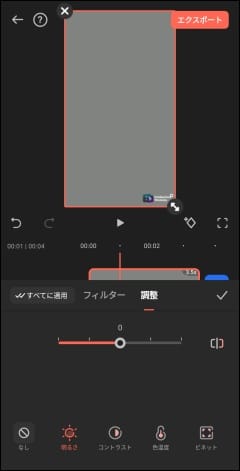
よりこだわって映像を仕上げたい場合は、明るさやコントラストの調整は必須です。
明るさやコントラスト少し調整するだけで、映像の質はかなりアップします。
撮影した環境の条件が悪く、人物の顔が逆光で上手く見えなかったり、暗すぎたり明るすぎたりで上手く映っていなかったりした場合は、ぜひ明るさやコントラストの調整をしてみましょう。
また、生で目で見たリアルなものの感じと、それをカメラで映像にしたものとではギャップがあるということは良くあります。
手ぶれやノイズがあるわけではないけど、いまいちパッとしない映像と感じた時は、風景や人物の色合いを鮮やかにしたりすると、印象がだいぶ違ってきます。
自分で「明るさ」「コントラスト」「色温度」「ビネット(輪郭のぼかし効果)」で調整するだけでなく、フィルター機能があると、映像の雰囲気を一瞬で変えることができます。
たくさんのフィルターが用意されていて目的に合わせて使い分けるのも面白いです。
シネマティックな映像を作りたい場合は欠かすことができない機能です。
FilmoraGoの販売元Wondershare(ワンダーシェアー)とは?
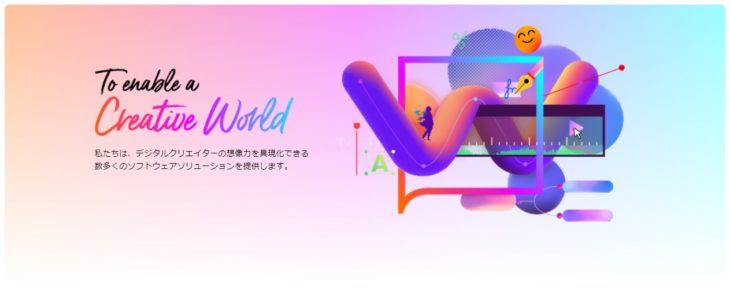
最後に、FilmoraGoのアプリの制作元であるWondershare(ワンダーシェアー)について少し紹介します。
実はアプリの運営元は意外に重要な事柄で、信頼できる会社かどうかということがとてもポイントになります。
動画編集アプリをスマホに、いくつもの種類をインストールして、動画編集アプリ使い分けて使っている人は稀でしょうから、基本的に1つのアプリを長い期間ずっと使い続けることになります。
そして、慣れない人にとっては、アプリの使い方を覚えることは大変なことです
しかし、アプリの操作を覚えて、いろいろな編集テクニックを使えるようになっても、開発元がダメになりアプリ自体が使えなくなったり、更新や開発がされなくなると、せっかくアプリの使い方を覚えたり使い慣れたりしたのに、場合によっては別の新しい動画編集のアプリに乗り換えなくてはならなくなります。
そういった心配やリスクが極力少ない運営会社を選ぶというのも、動画編集アプリを安心して使う1つのポイントだと言えます。
FilmoraGoアプリの制作元であるWondershare(ワンダーシェアー)は、2003年設立のソフトウェア開発の会社です。デジタル写真やデジタルビデオ、デジタルオーディオなどのクリエイティブ系のソフト(アプリ)の開発をメインで行っています。
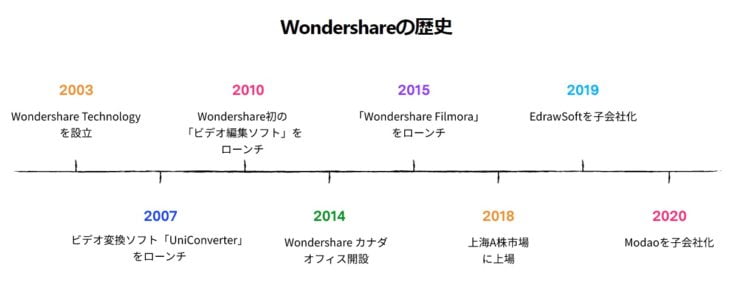
FilmoraGoはiPhoneやアンドロイドやiPadなどのスマホやタブレット専用の動画編集アプリですが、Wondershare(ワンダーシェアー)の製品としては、Filmora(Filmora X)という動画編集ソフトがよりメジャーです。FilmoraはMacやWindowsなどのパソコン用の動画編集ソフトです。
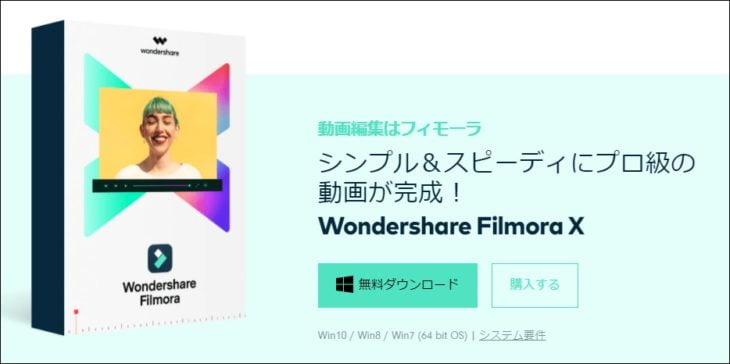
PCを使って動画編集してみたいって人にもFilmoraはとてもおすすめです。
Wondershare FilmoraのYouTube公式チャンネルでは動画制作のいろいろなアイデアや作り方などが詳しく解説されているので、とても参考になります。
社名のWondershareは「wonderful(素晴らしい)」を「share(シェア)」するという意味からできており、この思いをソフトウェアで実現していくことを目指し、世界の人々の毎日をより楽しく、便利で簡単にすべく企業活動をしています。
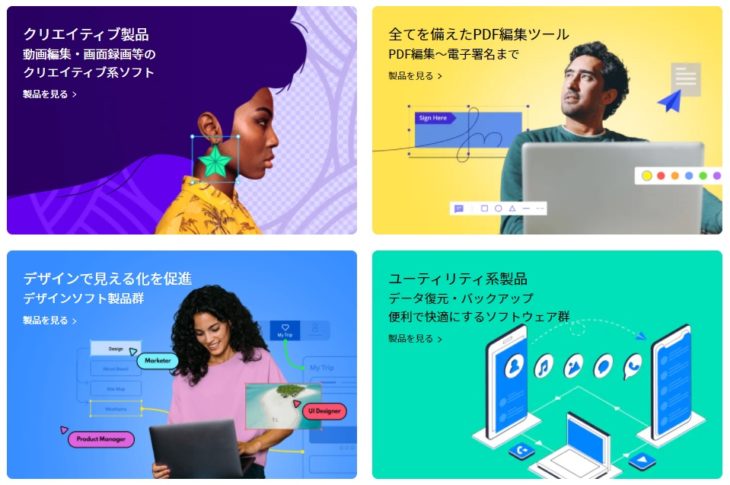
Wondershare(ワンダーシェアー)は世界各地の6つの拠点(オフィス)を持ち、1200人以上の社員が働いています。
日本にもオフィスがあり、ソフトやアプリは利用する国ごとに最適化された製品を提供されているので、日本国内に拠点があることはサポート面を含め、とても安心できる材料となってます。
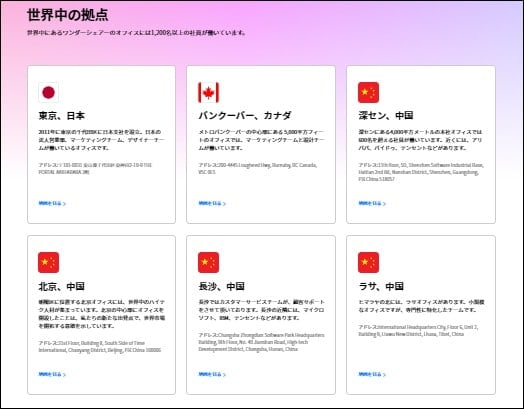
以上のことから、いろいろな面からみてもFilmoraGoはWondershareというしっかりした会社で提供されている安心して使用できるアプリであると言えます。
WondershareのFilmoraGoについて、その魅力をお伝えしてきましたがいかがだったでしょうか?
皆さんのニーズにマッチする動画編集アプリだったでしょうか?
動画編集アプリは実際に使ってみないと、魅力や操作感が伝わりきらないので、無料で使えるアプリのFilmoraGoを、気になる方はぜひ一度さわってみてほしいです。
いろいろな事ができるバランスの良い動画編集アプリでおすすめです。